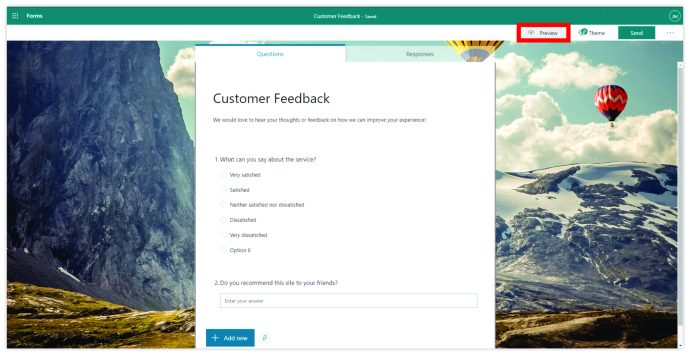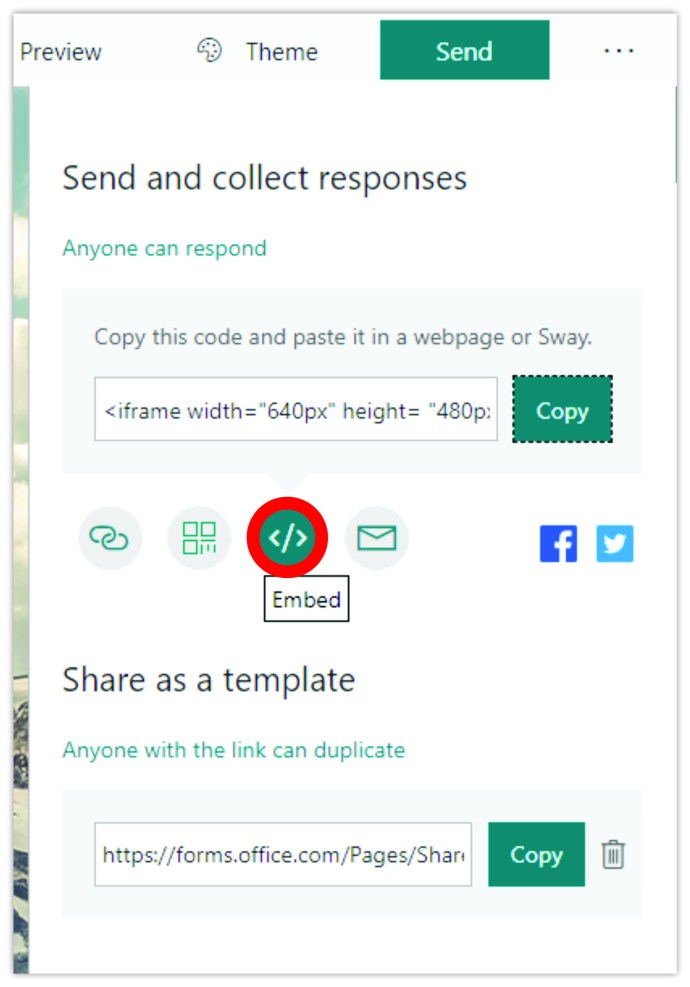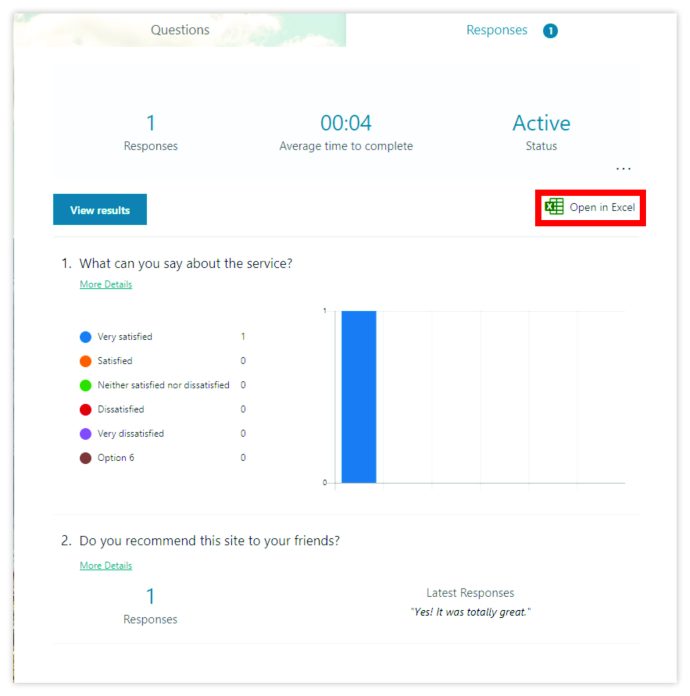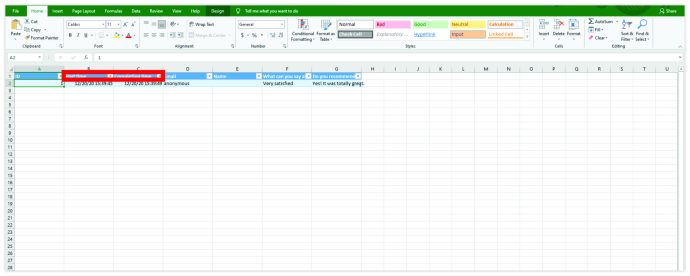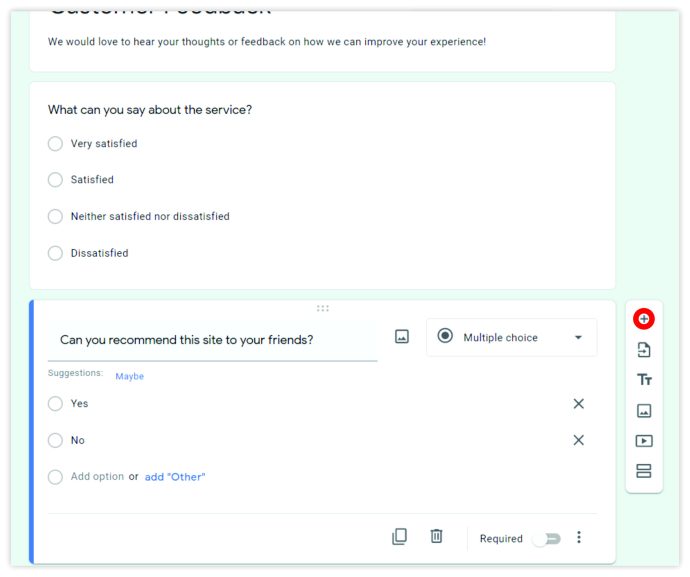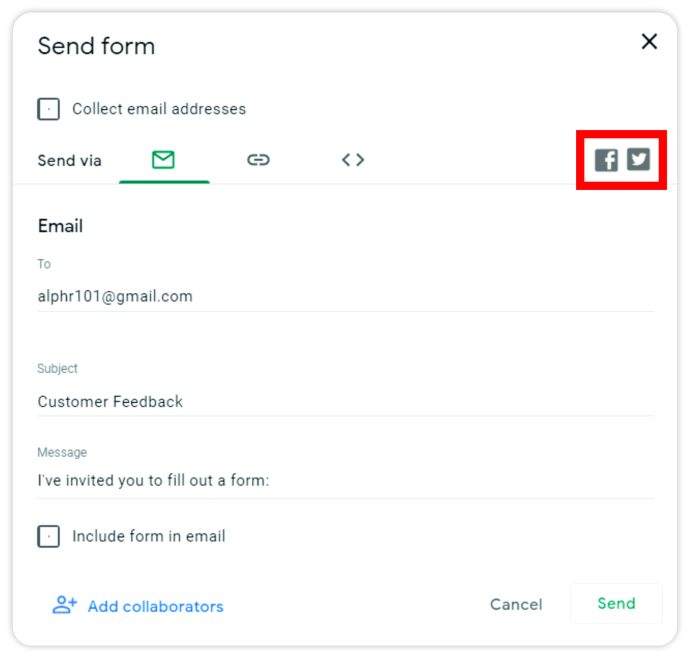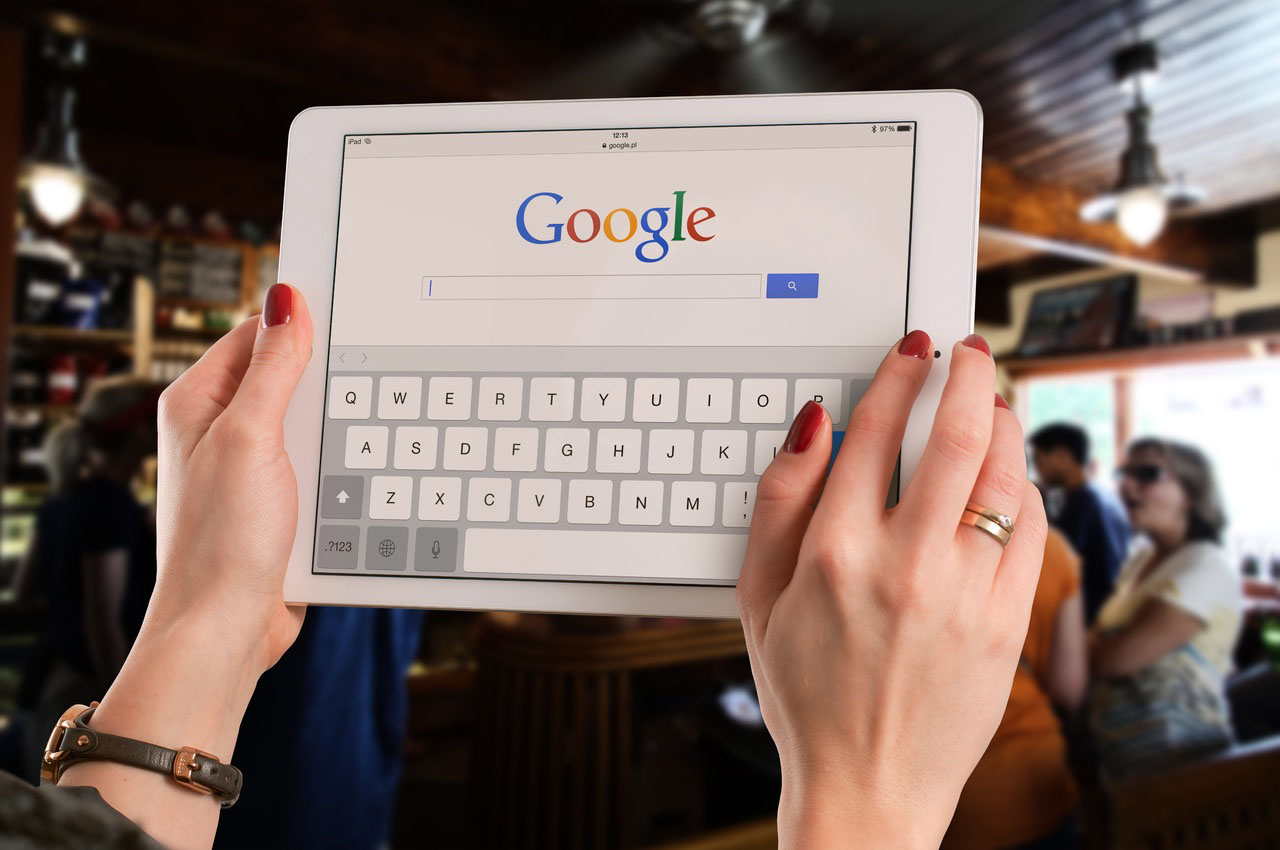Google Formlar ve Microsoft Formlar
Bir anket veya anket oluşturmanız mı gerekiyor? Çocuklar için eğlenceli bir test yapmaya ne dersiniz?
Geçmişte, bir kelime işlemci programı kullanarak bu tür formları sıfırdan oluşturmanız gerekiyordu. Ancak Google bunun için bir çözüm buldu. Google Formlar'ı oluşturdular ve kısa süre sonra Microsoft da bunu izledi.
Ama hangi form sizin için doğru formdur?
Bu ne yapmak istediğine bağlı.
İhtiyaçlarınız için doğru olanı seçebilmeniz için hem Google Formlar'ın hem de Microsoft Forms'un artılarını ve eksilerini öğrenin.
Google Formlar ve Microsoft Formlar
Hem Google Formlar hem de Microsoft Formlar aynı temel işlevleri sunduğundan ikisi arasında seçim yapmak zor olabilir. Bu birincil işlevlerden bazıları şunlardır:
Soru ve Cevap Şablonları
Her şeyden önce, her iki form da soru sorma ve cevapları kaydetme konusunda seçenekler sunar. Ancak Google, soru türlerinde daha fazla seçenekle bu alanda Microsoft'un biraz önünde çıkıyor.
Çoktan seçmeli yanıtlar bir dayanak noktasıdır, ancak Google ayrıca kullanıcıların metin tabanlı ve doğrusal ölçek yanıtları gerektiren formlar oluşturmasına da olanak tanır. Hatta birden çok bölümü tek bir formda kullanabilir veya Google formlarınıza koşullu mantık ekleyebilirsiniz.

Öte yandan Microsoft, birden çok ayrı bölümü desteklemez. MS formlarında Dallanma veya koşullu mantığı kullanabilirsiniz, ancak form türlerinde seçiminiz Metin ve Çoktan seçmeli cevaplar gibi altı seçenekle sınırlıdır.

Başkalarıyla Paylaşma ve İşbirliği
Her iki araç da formları başkalarıyla paylaşmanıza olanak tanır.
Microsoft ile, bir bağlantıyı doğrudan veya e-posta yoluyla paylaşmak için yalnızca etkin bir MS Kimliğine ihtiyacınız vardır. Gömme özelliğini web sayfalarında da kullanabilirsiniz. Ancak, ücretli bir aboneliğiniz olmadığı sürece, bağlantıya kimlerin tıklayabileceğini kısıtlayamazsınız. Ayrıca Microsoft Forms'un ücretsiz sürümünü kullanarak ortak çalışan ekleyemezsiniz.

Google, Microsoft'un yaptığı gibi bağlantıların paylaşılmasına izin verir, ancak ek para harcamadan ortak çalışanlar eklemenize de izin verir. Birini ortak çalışan olarak eklemek için çalışan bir e-posta adresine ihtiyacınız var. Google ayrıca, kimlerin erişimi olduğu veya kimlerin ortak çalışan ekleyebileceği hakkında düzenleme seçenekleriyle, formu kimlerin görebileceği konusunda size daha fazla kontrol sağlar.

Şablonların Kralı
Tasarım endüstrisinde değilseniz veya öğrenecek çok zamanınız yoksa, bilgileri takıp gönderebileceğiniz bir şablona ihtiyacınız olabilir. Google'ın parladığı yer burasıdır.
Büyükanne ve büyükbabanızın 50. yıl dönümü için zarif davetiyelerden ekip için düz metin tabanlı ankete kadar çok çeşitli seçeneklere sahiptirler. Ve bu basit özelliği kullanarak form ihtiyaçlarınızın çoğunu yönetebilirsiniz.
Ne yazık ki, Microsoft bu tür bir seçim ve kolaylığı tam olarak yakalayamadı.
Stilize Formlar
Tamam, bu nedenle Microsoft, Google'a kıyasla en iyi şablon seçimine sahip olmayabilir. Ancak, çeşitli temalarıyla bunu gözden kaçırabilirsiniz. Tüm formu kapsayan grafik temalar konusunda titizseniz, Microsoft burada açık ara kazanan olabilir.
Bu, Google'ın tema seçenekleri sunmadığı anlamına gelmez. Onlar yapar. Microsoft'un temaları kadar çekici veya dinamik olmayabilirler, ancak temel bir renk şemasından ödün vermek istiyorsanız, Google'ın şablon seçimi buna değer.
Dolayısıyla bunlar, hem Google Formlar'ın hem de Microsoft Forms'un paylaştığı birincil işlevlerdir. Şimdi, her forma özgü bazı şeylere girelim.
Microsoft'un Benzersiz Form Özellikleri
Microsoft'un sizin için karar verme faktörü olabilecek bazı belirli özellikleri vardır:
QR Kodları
Microsoft Forms, sevgiyi paylaşmanıza yardımcı olacak QR kodları verir. Gerekli bir özellik olmayabilir, ancak mobil cihaz ve tablet kullanıcılarının forma erişmesini ve yanıt vermesini kolaylaştırır. Ayrıca, günümüzle alakalı teknolojiyi kullanarak ona daha modern bir his verir.

Bir bonus olarak, kullanıcılar daha iyi erişilebilirlik için QR kodunu indirebilir veya e-posta gibi diğer iletişimlere ekleyebilir.
Elektronik Tablo Desteği
Hem Google Formlar hem de Microsoft Forms, ilgili elektronik tablo paketi için destek sunar. Aradaki fark, yerleşik desteğin nasıl çalıştığıdır. MS kullanıcıları için bu, etkin bir Office Suite'in açık olması ve elektronik tablonun sisteminize indirilmesi anlamına gelir. Bu yapıldıktan sonra, ondan form verilerini içe aktarabilirsiniz.
Google'ın Benzersiz Form Özellikleri
Google Formlar konusunda hâlâ kararsız mısınız?
Microsoft Forms'da bulamayacağınız bazı özel özelliklere bir göz atın:
Dosya Yükleme
Kolej veya okul ödevlerini takip etmeniz gerekiyorsa, Google Formlar dosya yüklemenize izin verir. Bu özellik, belge doğrulama için formlara ihtiyacınız varsa işinizi kolaylaştırır.

Elektronik Tablo Desteği
Yukarıda belirtildiği gibi, hem Microsoft hem de Google, ilgili elektronik tablo programları için yerleşik destek sunar. Ancak bilgiler bulutta depolandığı için Google bunu biraz daha kolaylaştırıyor. Bu, bir elektronik tablo indirmek yerine, sayfayı açmak için tek bir düğmeye dokunmanız gerektiği anlamına gelir. Ekstra indirme gerekmez.
Sınavlar için Google Formlar ve Microsoft Formlar
Sınavların net kazananı kim?
Ne yazık ki, cevap basit değil.
Hem Google Formlar hem de Microsoft Formlar, test oluşturma için çeşitli seçenekler sunar. Bu nedenle, gerçekten, sınavlarınızı ne kadar karmaşık yapmayı planladığınıza bağlıdır.
Aşağıdakileri yapmak istiyorsanız Microsoft Forms ile gidin:
- Yerleşik masaüstü veya mobil kullanarak formun önizlemesini görün
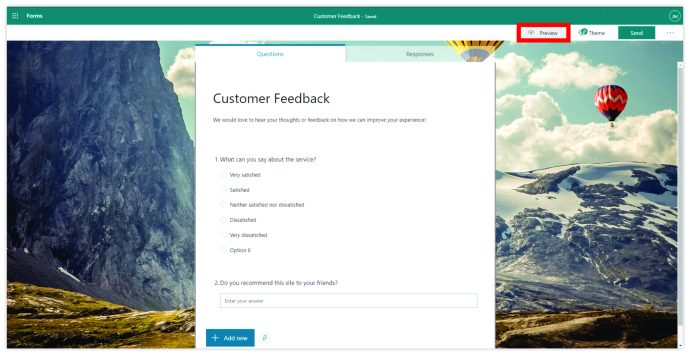
- QR kodu gibi paylaşım seçeneklerini kullanın, OneNote'a katın
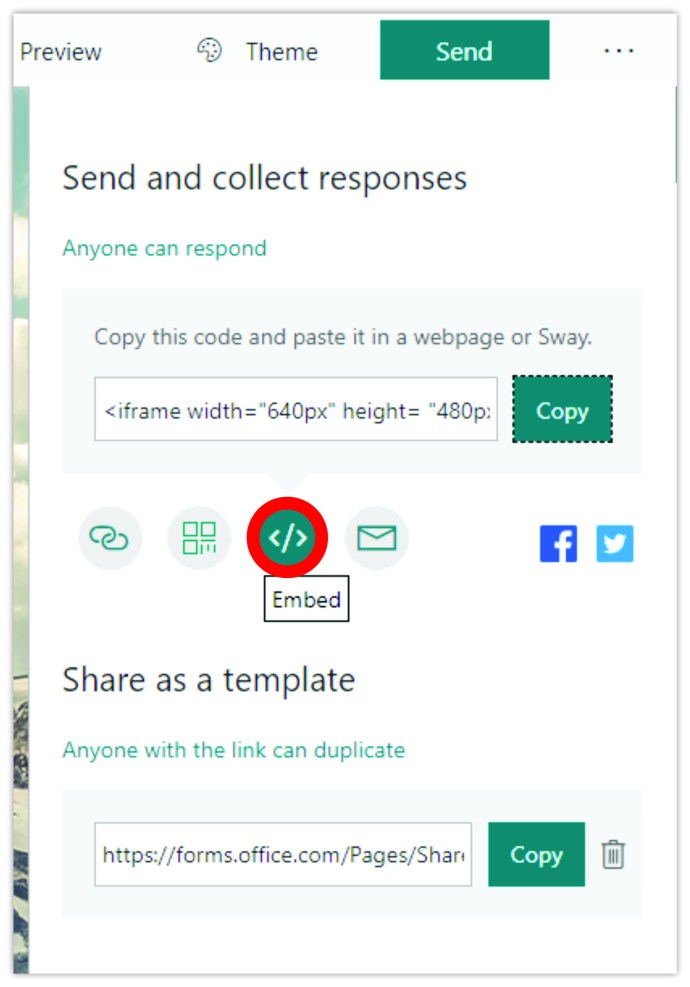
- Excel kullanarak verileri içe aktarın veya sonuçları dışa aktarın
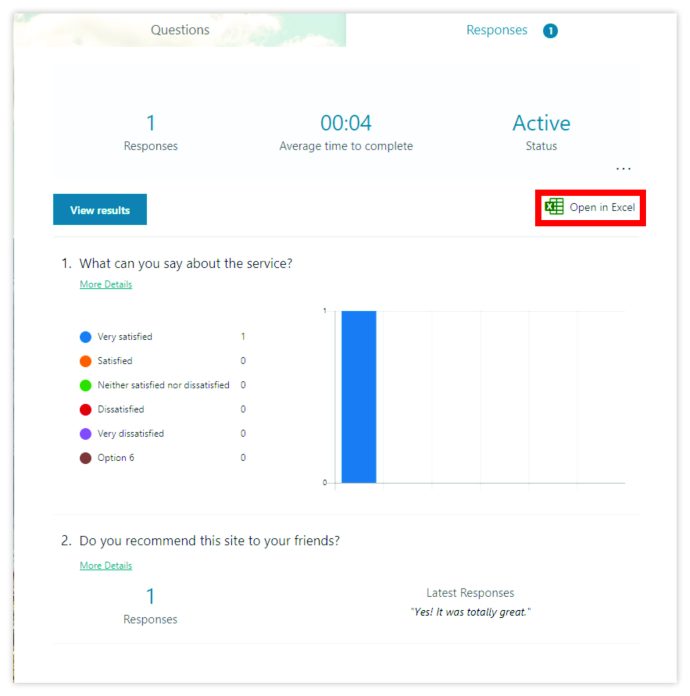
- Erişim için belirli zamanlarla başlangıç ve bitiş tarihlerini ayarlayın. Ardından, sınavı tamamlamak için ortalama süreyi görüntüleyin
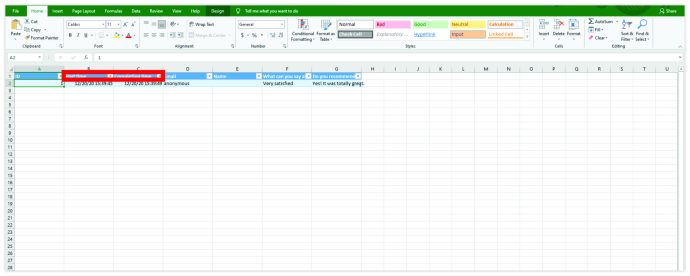
Aşağıdakileri yapmak istiyorsanız Google Formlar ile gidin:
- Belge doğrulama için dosya yükleme özelliğini kullanın
- Bir soruyu birden çok sayfa halinde düzenleyin
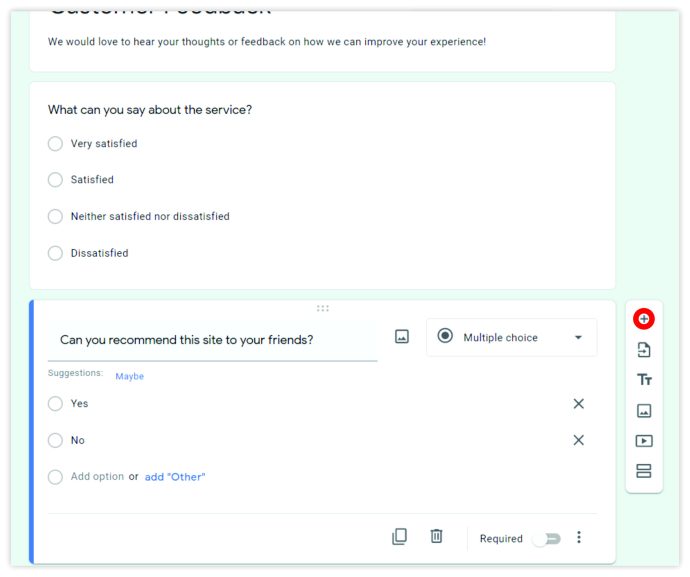
- Bağlantı paylaşımını kullanarak sosyal medyada paylaşın
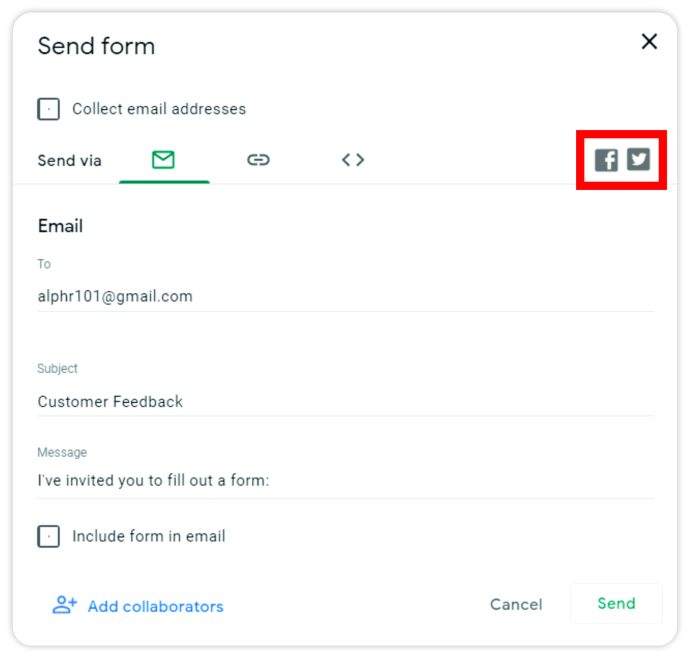
- Canlı Google E-Tablosu ile etkileşim kurun
Listelenen özelliklerden herhangi birine ihtiyacınız olacağını düşünmüyorsanız, bir test oluşturmak için herhangi bir form paketini kullanmaktan çekinmeyin. Her ikisi de yukarıda listelenen istisnalar dışında benzer birincil işlevleri yerine getirir.
Ek SSS
Office 365'te Microsoft Forms Nedir?
Office 365'teki Microsoft Forms, kişisel, iş ve eğitim amaçlı çeşitli formlar oluşturmanıza olanak tanır. Ancak Microsoft 365'teki MS Suite programlarına erişmek için ücretli bir aboneliğe ihtiyacınız var.
Microsoft Forms'a dört şekilde erişebilirsiniz:
• Web tarayıcısı aracılığıyla
• OneDrive İş
• ExcelÇevrimiçi
• OneNoteOnline
Ancak, Forms programına erişmek için geçerli 365 oturum açma kimlik bilgilerine ihtiyacınız olduğunu unutmayın.
Microsoft Forms'u Nasıl Kullanırsınız?
Microsoft Forms'u kullanmanın en basit yollarından biri bir web tarayıcısıdır.
Başlamak için şu adımları izleyin:
• Microsoft Forms web sitesine gidin

• Microsoft 365 iş kimlik bilgileri, okul kimlik bilgileri veya MS hesabıyla oturum açın

• Yeni Form'a tıklayın

• Formu Adlandırın

• Soru Ekle'yi seçin

• Soru türünü seçin

• Soru bölümlerini düzenlemek için Bölüm'e tıklayın

Seçim Soruları için:
• Soru ve her seçim için metni girin

• Daha fazla seçenek eklemek için Seçenek Ekle'yi veya Diğer seçenek metni için “Diğer” seçeneğini seçin

• Kaldırmak için seçeneğin yanındaki çöp kutusu düğmesine tıklayın

• Seçenekleri rastgele karıştırmak için Daha Fazla ve Karıştır için üç yatay noktayı seçin

Form, siz oluştururken otomatik olarak kaydedilir.
Google Formlara Bazı Alternatifler Nelerdir?
Google Formlar, ihtiyacınız olan özelleştirme düzeyine sahip değilse şu alternatifleri de deneyebilirsiniz:
Anket maymun
Müşteri geri bildirimi veya pazar araştırması anketleri almak gibi iş amaçları için bir form programı kullanmak istiyorsanız, SurveyMonkey iyi bir seçenek olabilir. Tamamen ücretsiz değil, ancak ücretsiz olarak 10 soruya kadar alabilirsiniz.
KaptanFormu
Bir WordPress alternatifi mi arıyorsunuz? CaptainForm, çeşitli şablonların yanı sıra sürükle ve bırak düzenleyicisi içeren bir form eklentisidir. Ayrıca ücretsiz bir plan sunarlar, böylece önce bir test çalıştırması yapabilirsiniz.
Google Formları Microsoft Teams'de Kullanabilir misiniz?
Evet, Google Formlar'ı Microsoft ekiplerinde kullanmak mümkündür. Bazı ayarları şu şekilde düzenleyebilir ve formlarınızı MS Teams'de kullanmaya başlayabilirsiniz:
• Google Formunu Drive'a kaydedin ve bir kopyasını oluşturun

• Google Formunun kopyasını açın

• Form kopyasındaki Ayarlar dişli simgesine tıklayın

• "Oturum açılması gerekir" başlığı altında, "1 yanıtla sınırla" seçeneğinin işaretini kaldırın.

• Kaydet'i tıklayın

• Form kopyasında Paylaş'ı seçin

• Bağlantı simgesine tıklayın ve Kopyala'yı seçin

• Microsoft Teams'e gidin ve kopyalanan bağlantıyı paylaşın
Google Forms'u Microsoft Forms'a Nasıl Dönüştürürüm?
Belgeleri G Suite'ten Microsoft Suite'e taşımanın birçok yolu vardır, ancak ne yazık ki formları kapsamamaktadır. Üçüncü taraf uygulamaları deneyebilirsiniz, ancak verilerin bozulmadan kalacağının garantisi yoktur.
Google Forms, Microsoft Forms ile Aynı mı?
Google Formlar ve Microsoft Formlar, birkaç temel farklılık dışında aynı birincil işlevlerin çoğuna sahiptir. En önemlisi, her iki form paketi de kendi ofis ekosistemlerinde iyi çalışır ancak başkalarıyla çalışmaz.
Formlarla Yaratıcı Olun
İster bir sınıf için matematik sınavı yapıyor olun ister ekibinizden geri bildirim alıyor olun, bir form programını kullanmanın birçok yolu vardır. Sahip olduğunuz ofis paketiyle gittiğiniz için Google veya Microsoft'u kullanmanız kolay olmayabilir, ancak bunlar tek seçeneğiniz değildir.
İkisini de deneyin ve hangisinin sizin için en uygun olduğunu görün. Bazı durumların bir programı diğerine tercih ettiğini görebilirsiniz ve bu da sorun değil!
Microsoft Forms'u mu yoksa Google Forms'u mu tercih edersiniz? Aşağıdaki yorumlar bölümünde nedenini bize bildirin.